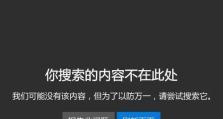Win10华硕重装U盘系统教程(简明易懂,轻松操作,让您的电脑重焕活力!)
随着时间的推移,电脑的性能可能会变得越来越慢,甚至出现各种问题。为了解决这些问题,重装操作系统是一个不错的选择。本文将介绍如何使用U盘重装Win10华硕系统,让您的电脑重焕活力。

1.准备工作:

在开始操作之前,您需要准备好一台可靠的电脑、一根U盘以及安装盘的ISO文件。确保U盘的容量足够大,以存放安装盘的ISO文件。
2.下载Win10安装盘:
打开浏览器并访问微软官方网站,找到并下载适用于华硕电脑的Win10系统安装盘的ISO文件。
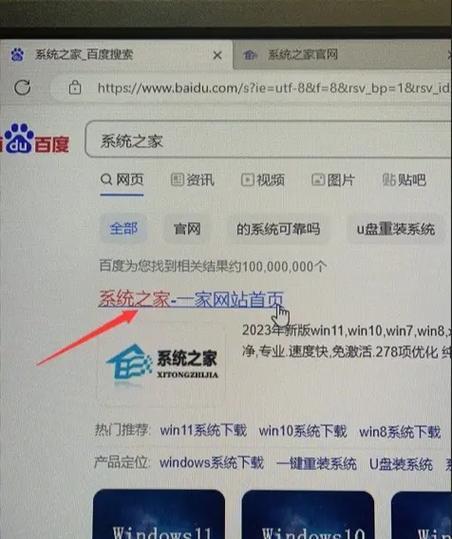
3.制作启动U盘:
插入U盘,并下载并运行一个可靠的制作启动U盘的工具,如Rufus。打开该工具后,选择U盘,并将先前下载的Win10ISO文件加载到工具中。点击“开始”按钮,等待制作启动U盘完成。
4.进入BIOS设置:
重新启动华硕电脑,并在开机时按下一直显示的“F2”或“Delete”键,以进入BIOS设置界面。在BIOS设置界面中,找到“Boot”选项,将U盘设置为第一启动项。
5.开始安装:
保存设置后,退出BIOS设置,并重新启动电脑。在开机时,按照屏幕提示按任意键进入安装界面。选择语言、时间和货币格式等个人偏好设置后,点击“下一步”。
6.授权协议:
在接下来的界面上,您需要同意Win10系统的授权协议。阅读协议内容后,勾选“我接受许可条款”,并点击“下一步”。
7.选择安装方式:
接下来,系统将要求您选择安装方式。如果您想保留电脑中的个人文件和应用程序,选择“保留个人文件和应用程序”。否则,选择“只保留个人文件”或“什么也不保留”,并点击“下一步”。
8.开始安装:
现在,系统会自动开始安装Win10华硕系统。等待安装过程完成,期间可能会出现一些重启。耐心等待即可。
9.设置个人账户:
安装完成后,系统会要求您设置个人账户。根据提示,输入您的Microsoft账户信息或创建一个新的Microsoft账户。
10.完善系统设置:
接下来,您可以根据需要进一步完善系统设置,如选择个性化主题、安装驱动程序等。
11.安装常用软件:
在系统安装完成后,为了更好地使用电脑,您可以安装一些常用的软件,如浏览器、办公套件、杀毒软件等。
12.恢复个人文件和数据:
如果您在安装过程中选择了保留个人文件和应用程序的选项,那么现在可以将备份的个人文件和数据复制回电脑中。
13.检查系统更新:
重装系统后,及时检查并安装最新的系统更新,以确保您的电脑始终拥有最新的安全补丁和功能。
14.清理不必要的文件:
重装完系统后,不妨利用磁盘清理工具清理一下电脑中不必要的临时文件、缓存文件等,以释放磁盘空间并提升系统性能。
15.数据备份:
为了避免以后的数据丢失,定期备份重要的个人文件和数据是非常重要的。可以使用外部存储设备、云存储等方式进行备份。
通过本文所介绍的步骤,您可以轻松地使用U盘重装Win10华硕系统。在重装系统后,及时更新、清理和备份是保持电脑良好运行的关键。重获焕然一新的电脑体验,让您的华硕电脑持久高效地运行!